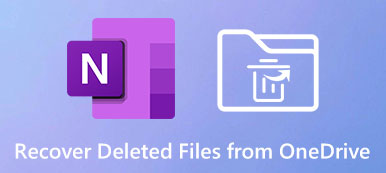Το Dropbox είναι ένας καλός χώρος αποθήκευσης cloud για όλους τους τύπους αρχείων. Αλλά όταν διαγράφετε κάποια αντίγραφα ασφαλείας στο Dropbox κατά λάθος ενώ χάνονται και τα αρχικά αρχεία, πώς μπορείτε να ανακτήσετε τα διαγραμμένα αρχεία στο Dropbox; Με βάση το πώς χάνονται τα αρχεία σας, τη δυσκολία ανάκτησης Διαγραμμένα αρχεία Dropbox επίσης ποικίλλει. Ίσως τα αρχεία σας να χαθούν για αρκετούς μήνες. Υπάρχει ακόμα περίπτωση να τα ξαναπάρουμε; Μπορείτε να συνεχίσετε να διαβάζετε για να μάθετε πώς να ανακτάτε τα διαγραμμένα αρχεία από το Dropbox ακόμα κι αν έχουν διαγραφεί οριστικά.
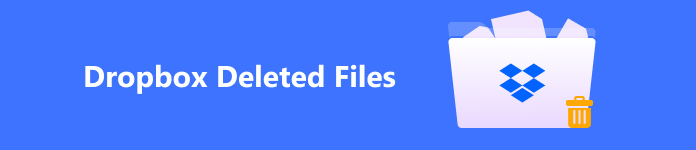
- Μέρος 1: Μπορεί το Dropbox να ανακτήσει τα διαγραμμένα αρχεία από τον Κάδο απορριμμάτων;
- Μέρος 2: Εύκολη ανάκτηση διαγραμμένων αρχείων από το Dropbox μετά από 30 ημέρες
- Μέρος 3: 2 τρόποι ανάκτησης φακέλων Dropbox που έχουν διαγραφεί από το πρόγραμμα
- Μέρος 4: Συχνές ερωτήσεις για τα διαγραμμένα αρχεία του Dropbox
Μέρος 1: Μπορεί το Dropbox να ανακτήσει τα διαγραμμένα αρχεία από τον Κάδο απορριμμάτων;
Το Dropbox μπορεί εύκολα να ανακτήσει τα διαγραμμένα αρχεία, εάν έχουν διαγραφεί πρόσφατα. Είναι πολύ εύκολο να το κάνετε αυτό, επειδή το Dropbox προσφέρει μια λειτουργία κάδου ανακύκλωσης που σας βοηθά να αποθηκεύετε πρόσφατα διαγραμμένα αρχεία. Χρειάζεται μόνο να μεταβείτε σε αυτήν τη λειτουργία για να ανακτήσετε τα διαγραμμένα αρχεία σας από το Dropbox.
Βήμα 1 Ανοίξτε το Dropbox και συνδεθείτε στον λογαριασμό σας. Στη συνέχεια, κάντε κλικ στο Διαγραμμένα αρχεία κουμπί στην αριστερή πλευρά του πίνακα.
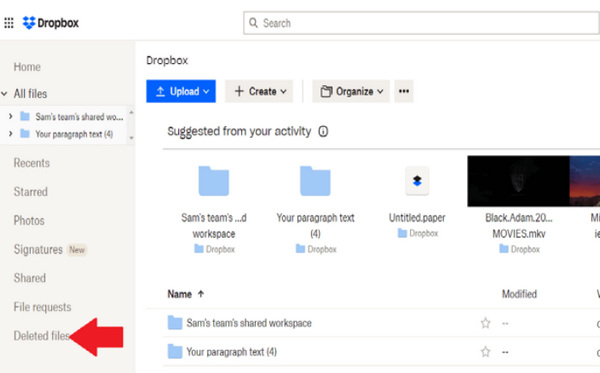
Βήμα 2 Μπορείτε να δείτε όλα τα διαγραμμένα αρχεία του Dropbox εντός 30 ημερών. Επιλέξτε τα αρχεία που θέλετε και κάντε κλικ στο Επαναφορά κουμπί στη δεξιά πλευρά της οθόνης. Αυτά τα αρχεία θα σταλούν πίσω εκεί που ήταν..
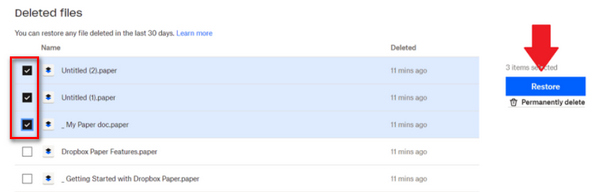
The Διαγραμμένα αρχεία Ο φάκελος μπορεί να σας βοηθήσει να κρατήσετε τα αρχεία μόνο για 30 ημέρες. Παρόλο που εσύ απεγκαταστήστε το Dropbox στο Mac σας ή Windows, θα κρατήσει τα αρχεία σας.
Μέρος 2: Εύκολη ανάκτηση διαγραμμένων αρχείων από το Dropbox μετά από 30 ημέρες
Τι γίνεται αν όλα τα διαγραμμένα αρχεία του Dropbox χαθούν από το φάκελο Διαγραμμένα αρχεία; Αυτό που μπορεί να είναι χειρότερο είναι ότι τα αρχικά αρχεία στον υπολογιστή ή το τηλέφωνό σας χάνονται επίσης. Σε αυτήν την περίπτωση, ο ευκολότερος τρόπος που μπορείτε να απευθυνθείτε είναι Apeaksoft Data Recovery. Αυτό το πανίσχυρο πρόγραμμα μπορεί να βρει διαγραμμένα αρχεία στο Dropbox ακόμα κι αν έχουν αφαιρεθεί οριστικά από τον δίσκο ή τον αποθηκευτικό χώρο στο cloud. Αυτό που είναι εντυπωσιακό είναι ότι σας χρειάζονται μόνο λίγα λεπτά για να εντοπίσετε και να ανακτήσετε τα διαγραμμένα αρχεία του Dropbox.
Τι γίνεται αν τα χαμένα αρχεία σας δημιουργούνται αντίγραφα ασφαλείας από το κινητό σας τηλέφωνο; Μην ανησυχείς. αυτό το πρόγραμμα μπορεί ακόμη και να ανακτήσει τα διαγραμμένα αρχεία Dropbox στο τηλέφωνό σας μόνο με ένα καλώδιο USB.

4,000,000 + Λήψεις
Εντοπίστε συγκεκριμένους τύπους αρχείων για να ανακτήσετε γρήγορα τα διαγραμμένα αρχεία Dropbox.
Ταξινομήστε τα διαγραμμένα αρχεία του Dropbox σε αντίστοιχες ομάδες.
Σημειώστε τα χαμένα αρχεία από το Dropbox με κόκκινο χρώμα για να μπορείτε να τα επιλέξετε.
Κάντε προεπισκόπηση των αρχείων και των ημερομηνιών για να εντοπίσετε τα διαγραμμένα αρχεία σας.
Βήμα 1 Λήψη Apeaksoft Data Recovery και εκτοξεύστε το. Εάν θέλετε να ανακτήσετε χαμένα αρχεία στο τηλέφωνό σας, συνδέστε το τηλέφωνό σας στον υπολογιστή σας. Επιλέξτε τους τύπους αρχείων που θέλετε (εικόνες ή έγγραφα) και τον δίσκο όπου χάνονται τα αρχεία Dropbox. Κάντε κλικ στο κουμπί Σάρωση για να εντοπίσετε αρχεία που έχουν διαγραφεί από το Dropbox στο δίσκο.
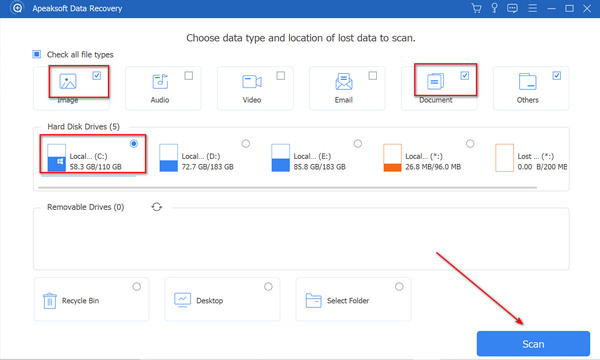
Βήμα 2 Μπορείτε να κάνετε προεπισκόπηση των χαμένων αρχείων με κόκκινο χρώμα για να επιλέξετε τα διαγραμμένα αρχεία του Dropbox. Οι τύποι αρχείων που αναφέρονται στην αριστερή πλευρά του πίνακα σάς βοηθούν να επιλέξετε γρήγορα τα αρχεία σας. Στη συνέχεια, κάντε κλικ στο κουμπί Ανάκτηση για να τα επαναφέρετε όλα.
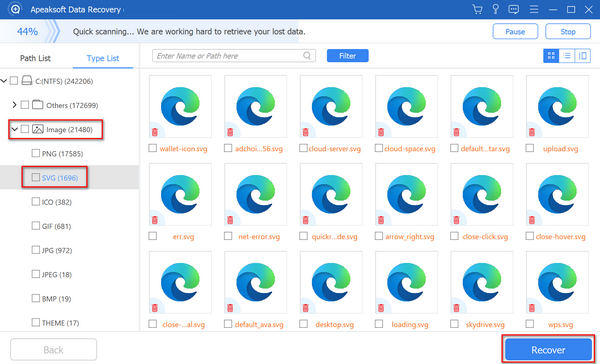
Μέρος 3: 2 τρόποι ανάκτησης φακέλων Dropbox που έχουν διαγραφεί από το πρόγραμμα
Το Dropbox προσφέρει επίσης 2 προηγμένες λειτουργίες για να σας βοηθήσει να ανακτήσετε αρχεία ή φακέλους που έχουν διαγραφεί από το Dropbox για περισσότερες από 30 ημέρες. Ωστόσο, όπως εσύ ανακτήσετε ένα αρχείο Excel με τη δυνατότητα Αυτόματης Αποθήκευσης, οι προηγμένες λειτουργίες έχουν επίσης ορισμένες προϋποθέσεις. Επίσης, δεν είναι εύκολο να ανακτήσετε τα διαγραμμένα αρχεία από το Dropbox με αυτά.
1. Ανακτήστε τους διαγραμμένους φακέλους Dropbox με το Dropbox Rewind
Βήμα 1 Συνδεθείτε στον λογαριασμό σας στο Dropbox και κάντε κλικ στο Περισσότερο κουμπί στην επάνω πλευρά του πίνακα. Στη συνέχεια, επιλέξτε Κάντε επαναφορά αυτού του φακέλου.
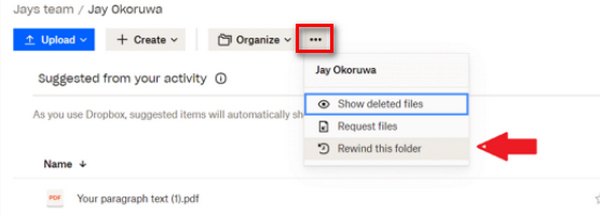
Βήμα 2 Για να ανακτήσετε τα διαγραμμένα αρχεία από το Dropbox, κάντε κλικ στο Δοκιμάστε το Rewind κουμπί στη δεξιά πλευρά του πίνακα. Στη συνέχεια, θα πρέπει να επιλέξετε μια ημέρα πριν από την ημέρα που θα χαθούν τα αρχεία σας. Στη συνέχεια, κάντε κλικ στο ΣΥΝΕΧΕΙΑ κουμπί.
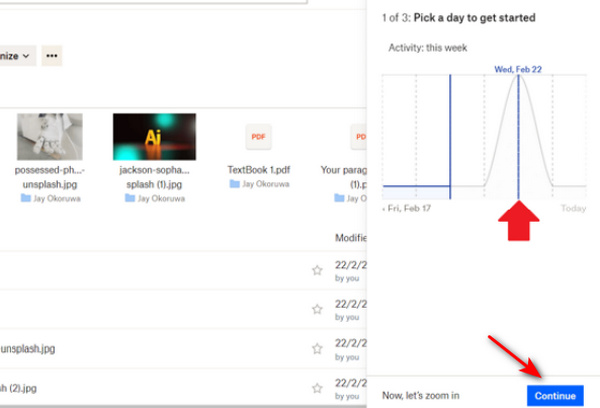
Βήμα 3 Θα δείτε ένα Καλό συντονισμό λίστα στη δεξιά πλευρά, η οποία διατηρεί όλες τις αλλαγές που έχετε κάνει σε αυτόν τον φάκελο. Μπορείτε να επιλέξετε μια αλλαγή και να την αναιρέσετε για να ανακτήσετε τα διαγραμμένα αρχεία από το Dropbox. Για να αναιρέσετε την αλλαγή, χρειάζεται μόνο να κάνετε κλικ στο ΣΥΝΕΧΕΙΑ και Rewind κουμπιά.
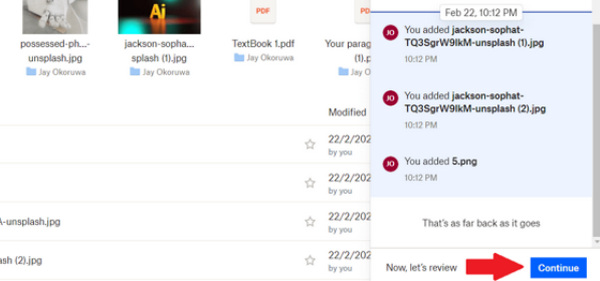
2. Επικοινωνήστε με τον προγραμματιστή για να ανακτήσετε τα διαγραμμένα αρχεία από το Dropbox
Το Dropbox μπορεί να ανακτήσει τα διαγραμμένα αρχεία στις συσκευές σας, εάν επικοινωνήσετε με τον προγραμματιστή για βοήθεια. Αυτό σημαίνει ότι το Dropbox προσφέρει καλή υποστήριξη χρηστών. Ωστόσο, πρέπει να περιμένετε μέχρι η ομάδα του Dropbox να επεξεργαστεί το αίτημά σας. Παρακαλώ πηγαίνετε στο Υποστήριξη Dropbox σελίδα για να ζητήσετε βοήθεια από το Dropbox. Μπορείτε να επικοινωνήσετε με το Dropbox μέσω ζωντανής συνομιλίας ή email για να ανακτήσετε τα διαγραμμένα αρχεία σας από το Dropbox.
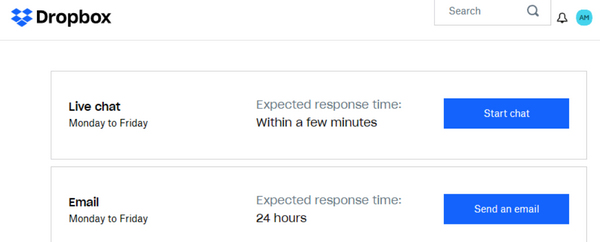
Μέρος 4: Συχνές ερωτήσεις για τα διαγραμμένα αρχεία του Dropbox
Πώς μπορώ να ανακτήσω αρχεία από το Dropbox μετά από 30 ημέρες;
Εάν έχετε την επαγγελματική έκδοση του Dropbox, θα σας βοηθήσει να αποθηκεύσετε τα διαγραμμένα αρχεία για 180 ημέρες. Αλλά αν δεν θέλετε να πληρώσετε τα χρήματα, μπορείτε να απευθυνθείτε Apeaksoft Data Recovery για βοήθεια.
Μπορεί το Rewind να ανακτήσει έναν ολόκληρο φάκελο στο Dropbox;
Ναι, μπορείς. Μπορείτε να ανακτήσετε έναν φάκελο Dropbox που έχει διαγραφεί από τον αποθηκευτικό χώρο στο cloud με το Καλό συντονισμό λίστα. Χρειάζεται μόνο να αναιρέσετε τις αλλαγές για να επιστρέψει ο φάκελος στην προηγούμενη κατάστασή του.
Μπορεί το Dropbox να ανακτήσει τα διαγραμμένα αρχεία με τις προηγούμενες εκδόσεις;
Όχι, δεν μπορεί. Το Dropbox μπορεί να προσφέρει προηγούμενες εκδόσεις ενός αρχείου, αλλά όταν το αρχείο χαθεί, το Dropbox δεν μπορεί να προσφέρει τις προηγούμενες εκδόσεις του. Επομένως, δεν μπορείτε να ανακτήσετε τα διαγραμμένα αρχεία από το Dropbox με αυτό.
Συμπέρασμα
Αυτό το άρθρο δείχνει πώς να ανακτήσετε τα διαγραμμένα αρχεία από το Dropbox με 4 τρόπους. Είναι ωραίο που το Dropbox μπορεί να κρατήσει τα αρχεία σας για ένα διάστημα μετά τη διαγραφή. Ωστόσο, όταν τελειώσει η περίοδος, θα είναι πολύπλοκο να ανακτήσετε τα διαγραμμένα αρχεία από το Dropbox. Ευτυχώς, Apeaksoft Data Recovery είναι ένας καλός τρόπος για να ανακτήσετε τα αρχικά αρχεία όταν τα αρχεία Dropbox χάνονται οριστικά. Δεν θα σας ενοχλήσει η κατά λάθος διαγραφή των αρχείων σας.